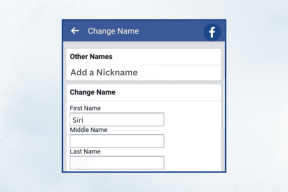3 legjobb javítás az Android MicroSD-kártyához, amely nem jelenik meg a számítógépen
Vegyes Cikkek / / November 29, 2021
Általában, fájlok átvitele Android telefonja és számítógépe között zökkenőmentes. Időnként azonban az Android belső tárhelye viccesen viselkedhet. A számítógép csak a Android okostelefon belső tárhelye amikor USB-kábellel csatlakozik? Ha kíváncsi arra, hogy miért nem érzékeli az Android microSD-kártyáját, ebben a bejegyzésben kitalálhatja a lehetséges problémát, és megtekintheti a lehetséges megoldásokat a javításra.

Előfordulhat, hogy számítógépe nem észleli a memóriakártyát, ha az sérült fájlokat, rosszindulatú szoftvert vagy fizikai sérülést vagy véletlenszerű eszközhibákat tartalmaz. Akkor is találkozhat ezzel a problémával, ha a microSD-kártya nem megfelelően van beszerelve az okostelefonra. Próbálja újraindítani az okostelefont, és ellenőrizze, hogy ez segít-e.
Jegyzet: Ez a cikk abból indult ki, hogy: (i) Android okostelefonja észleli a microSD-kártyát, de a számítógépe nem, és (ii) okostelefonja és számítógépe nem ismeri fel a microSD-kártyát.
A Guiding Tech-en is
1. Helyezze be újra az SD-kártyát
Ha a microSD-kártya nem jelenik meg Android okostelefonján és számítógépén, próbálja meg egy másik okostelefonon vagy számítógépen használni. Ha azonban a telefon felismeri a kártyát, a számítógépe pedig nem, vegye ki a microSD-kártyát az okostelefonból, helyezze be újra, és próbálkozzon újra. A microSD-kártyát kétféleképpen tudja leválasztani okostelefonjáról:
- Válassza le a microSD-kártyát az Android Beállítások menüjében.
- Fizikailag távolítsa el a microSD-kártyát a telefonból.
Az SD leválasztása Androidon
1. lépés: Indítsa el a Beállítások menüt, és válassza a Tárhely lehetőséget.

2. lépés: Koppintson a kiadó ikonra a microSD-kártya jobb oldalán. Várjon, amíg a képernyő alján megjelenik az „SD-kártya biztonságosan kivehető” értesítés.


3. lépés: Várjon néhány másodpercet, és helyezze vissza a kiadott kártyát. Ehhez egyszerűen érintse meg a microSD-kártyát, és válassza a Felszerelés lehetőséget a prompton.


A microSD-kártya sikeres visszahelyezése után csatlakoztassa újra a telefont a számítógéphez, és ellenőrizze, hogy olvasható-e. Ha a probléma továbbra is fennáll, folytassa a microSD fizikai eltávolítását.
Mielőtt visszahelyezi a microSD-kártyát a telefonba, győződjön meg arról, hogy az érintkezési pontok tiszták, és mentesek szennyeződéstől, szennyeződéstől és egyéb idegen anyagoktól. Törölje le az érintkezőcsapokat tiszta mikroszálas kendővel (vagy Q Tips-szel) és izopropil-alkohollal – ne túl sok, hogy ne korrodálja a fém érintkezőt.

Végül helyezze vissza a microSD-kártyát az okostelefonjába, ellenőrizze, hogy most már olvasható-e a számítógépe.
2. Ellenőrizze telefonját és számítógépét, hogy nem tartalmaz-e rosszindulatú programokat
Ezt a problémát akkor is tapasztalhatja, ha a számítógép vagy a microSD-kártya (vagy mindkettő) vírust vagy rosszindulatú programot tartalmaz. Ha az okostelefonon lévő microSD-kártya megfelelően fel van szerelve, de a számítógép nem észleli, akkor mind a PC-n, mind a microSD-kártyán ellenőriznie kell a rosszindulatú programokat.
Vannak olyan megbízható harmadik féltől származó eszközök, mint a Malwarebytes, amelyek segíthetnek eltávolítani a rosszindulatú programokat számítógépéről és Android okostelefonjáról. Töltse le a Malwarebytes programot számítógépére, és tekintse meg részletes oktatóanyagunkat a Malwarebytes használata a rosszindulatú programok eltávolítására a számítógépen.
Töltse le a Malwarebytes for Windows programot
Töltse le a Malwarebytes alkalmazást Androidra
Ha az eszköz nem észlel olyan rosszindulatú programot, amely megakadályozza a microSD-kártyák észlelését a számítógépén, töltse le a Malwarebytes alkalmazást Android-eszközére, és végezzen vizsgálatot.

Malwarebytes Androidra
Jegyzet: A beolvasás előtt győződjön meg arról, hogy az érintett microSD-kártya fel van szerelve a telefonra.
A Malwarebytes mindkét platformon (Windows és Android) ingyenesen elérhető, de a prémium/fizetős csomagok olyan fejlett funkciókat nyitnak meg, mint az automatikus ütemezett ellenőrzések, a ransomware elleni védelem stb. A számítógép és a microSD-kártya rosszindulatú programok kereséséhez az ingyenes verziónak kell megtennie a trükköt.
3. SD kártya formázása

Ha a kártevő-elhárító eszköz nem talál rosszindulatú szoftvereket vagy fájlokat okostelefonján vagy számítógépén, próbálja meg formázni a microSD-kártyát. Ezzel törli az összes microSD-kártya tartalmát, beleértve a rosszindulatú fájlokat és vírusokat is, amelyek megakadályozzák, hogy ez (értsd: a microSD-kártya) megjelenjen a számítógépen.
Jegyzet: Ha fontos fájljai vannak a microSD-kártyán, a formázás előtt készítsen biztonsági másolatot róluk – lehetőleg egy másik számítógépen.
Kövesse az alábbi lépéseket a microSD-kártya formázásához Android okostelefonján.
1. lépés: Nyissa meg a Beállításokat, és válassza a Tárhely lehetőséget.

2. lépés: Kattintson az SD-kártyára.

Ez felfedi a tárolólemez tartalmát.
3. lépés: Ezután kattintson a hárompontos menügombra a jobb felső sarokban, és válassza a Tárolási beállítások lehetőséget a menüből.


4. lépés: A folytatáshoz kattintson a Formázás lehetőségre, és a megerősítést kérő ablakban válassza az „SD-kártya formázása” lehetőséget.


Várja meg, amíg a tárolólemez tartalma törlődik, és csatlakoztassa újra a telefont a számítógéphez USB-n keresztül.
A Guiding Tech-en is
Most látsz engem
Ha okostelefonja microSD-kártyája a fenti javasolt megoldások végrehajtása után is olvashatatlan marad, próbálja meg csatlakoztatni egy microSD-adapterhez, és közvetlenül ugyanabba a számítógépbe helyezni. Ha a számítógép továbbra sem észleli a microSD-kártyát, akkor lehetséges, hogy a microSD-kártya sérült vagy hamisított. Megpróbálhatja a számítógép másik USB-portját vagy egy másik USB-kábel használatát is. Ha egy másik számítógép a telefonját és a microSD-kártyáját is észleli, akkor valószínűleg a számítógép USB-illesztőprogramjával van probléma. Lásd a mi teljes útmutató a Windows 10 illesztőprogramok frissítéséhez a számítógép USB-illesztőprogramjának frissítéséhez, és próbálja újra.
Következö: Az „Kevés a belső tárhely” üzenet elég balhé, igaz? Nos, olvassa el az alább hivatkozott cikket, hogy megtanuljon egy gyors trükköt az Android okostelefonok belső tárhelyének növelésére.